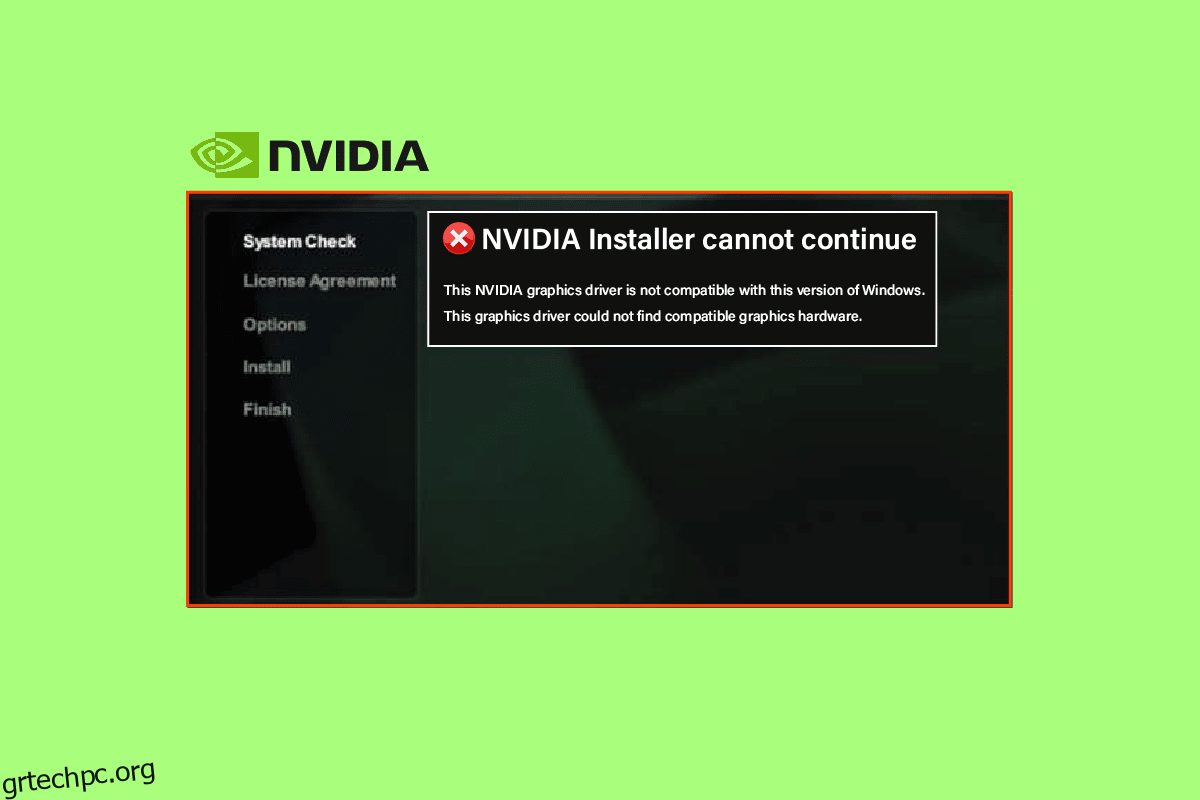Δεν υπάρχει αμφιβολία ότι η NVIDIA έχει δημιουργήσει την κορυφαία κάρτα γραφικών στον κλάδο. Για χρόνια, η NVIDIA ανταποκρίνεται στις ανάγκες και τις προσδοκίες των σχεδιαστών γραφικών βίντεο, των συντακτών, των animators και άλλων λάτρεις των παιχνιδιών GPU και Η/Υ. Το παιχνίδι χωρίς κάρτα γραφικών είναι αδύνατο, γι’ αυτό η λήψη μηνύματος με το NVIDIA GeForce μη συμβατό με τα Windows 10 μπορεί να προκαλέσει πανικό σε πολλούς παίκτες. Εάν αυτό συμβαίνει σε εσάς, τότε μην ανησυχείτε. Επειδή, σήμερα, σας παρουσιάζουμε τον καλύτερο οδηγό για να διορθώσετε αυτό το πρόβλημα του προγράμματος οδήγησης που δεν είναι συμβατό με τα Windows 10.
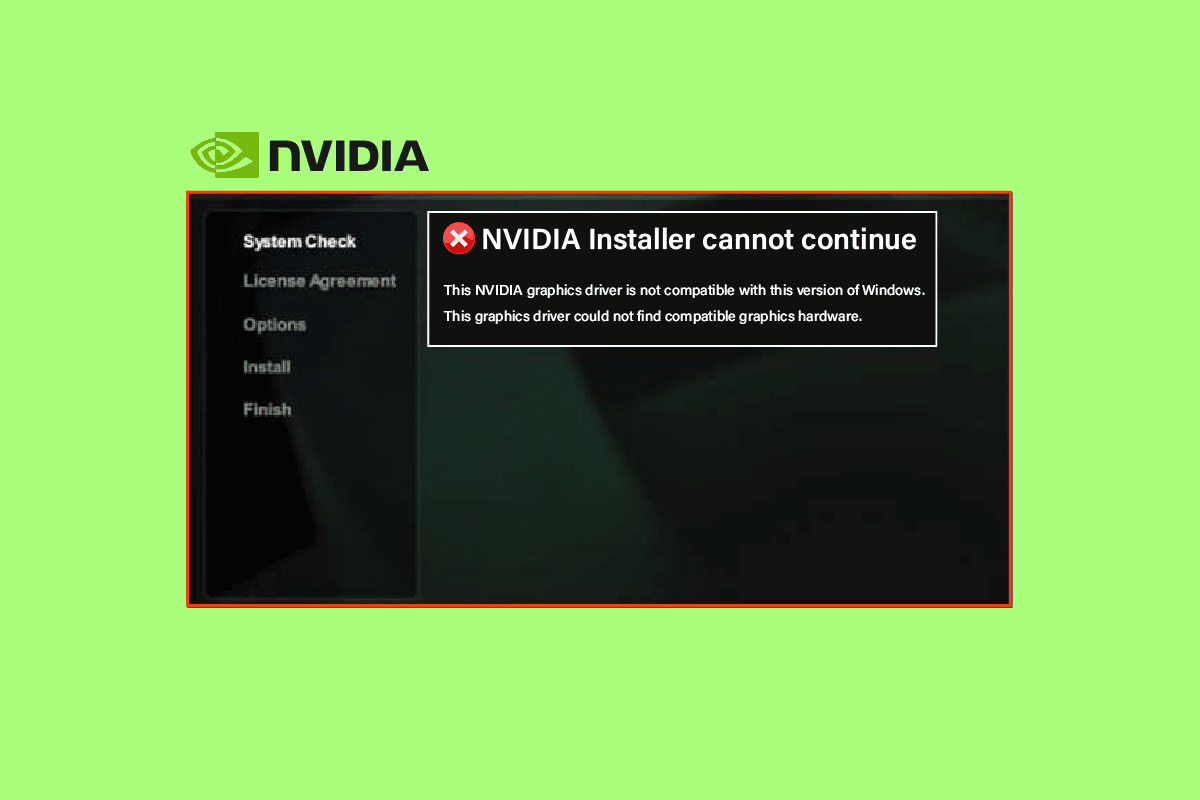
Πίνακας περιεχομένων
Πώς να διορθώσετε το NVIDIA GeForce που δεν είναι συμβατό στα Windows 10
Συνεχίστε να διαβάζετε το άρθρο για να μάθετε σχετικά με τα βήματα αντιμετώπισης προβλημάτων για την επίλυση του προγράμματος οδήγησης NVIDIA Geforce που δεν είναι συμβατό με το πρόβλημα των Windows 10.
Γιατί το πρόγραμμα οδήγησης NVIDIA GeForce δεν είναι συμβατό;
Η NVIDIA, αν και κατασκευάζει ένα από τα πιο προηγμένα τσιπ, συστήματα και λογισμικό για τα εργοστάσια τεχνητής νοημοσύνης του μέλλοντος. Το πρόβλημα με το NVIDIA GeForce που δεν είναι συμβατό με Windows 10, εξακολουθεί να αναφέρεται πολλές φορές από πολλούς χρήστες των Windows 10. Αλλά η GPU της Nvidia δεν φταίει. Στην πραγματικότητα, το πρόβλημα βρίσκεται απλώς μεταξύ του προγράμματος οδήγησης και του λειτουργικού συστήματος Windows.
Ακολουθούν μερικές από τις αιτίες για τις οποίες το NVIDIA GeForce δεν είναι συμβατό με τα Windows 10.
- Η έκδοση των Windows 10 ενδέχεται να μην είναι ενημερωμένη.
- Ένας άλλος λόγος μπορεί να είναι ότι μπορεί να προσπαθείτε να εγκαταστήσετε ένα πρόγραμμα οδήγησης 32-bit σε λειτουργικό σύστημα 64-bit. Η αρχιτεκτονική αυτών των δύο είναι πολύ διαφορετική και χρειάζεστε διαφορετικό πρόγραμμα οδήγησης NVIDIA για να λειτουργήσετε.
Τώρα που έχετε κατανοήσει τους λόγους του προβλήματός σας, ρίξτε μια ματιά και στις λύσεις του. Παρέχουμε τις μεθόδους που πρέπει να ακολουθήσετε για να λύσετε αυτό το πρόβλημα.
Μέθοδος 1: Επανεκκινήστε τον υπολογιστή
Σχεδόν κάθε φορά, η επανεκκίνηση του υπολογιστή μπορεί να λύσει σχεδόν κάθε πρόβλημα. Και η επανεκκίνηση του υπολογιστή είναι το πρώτο πράγμα που συμβουλεύουμε πριν δοκιμάσετε οποιαδήποτε μέθοδο. Η επανεκκίνηση του υπολογιστή θα διορθώσει όλα τα προσωρινά ζητήματα ή τα κατεστραμμένα αρχεία που μπορεί να προκαλούν το μήνυμα NVIDIA GeForce μη συμβατό Windows 10. Ακολουθήστε τα βήματα για να επανεκκινήσετε τον υπολογιστή σας.
1. Κάντε κλικ στο μενού Έναρξη.
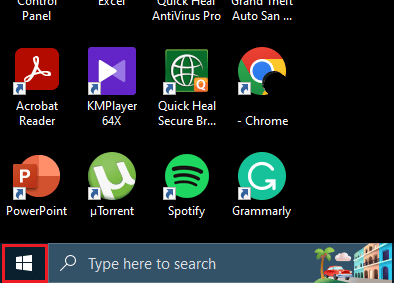
2. Στη συνέχεια, κάντε κλικ στο εικονίδιο Power.
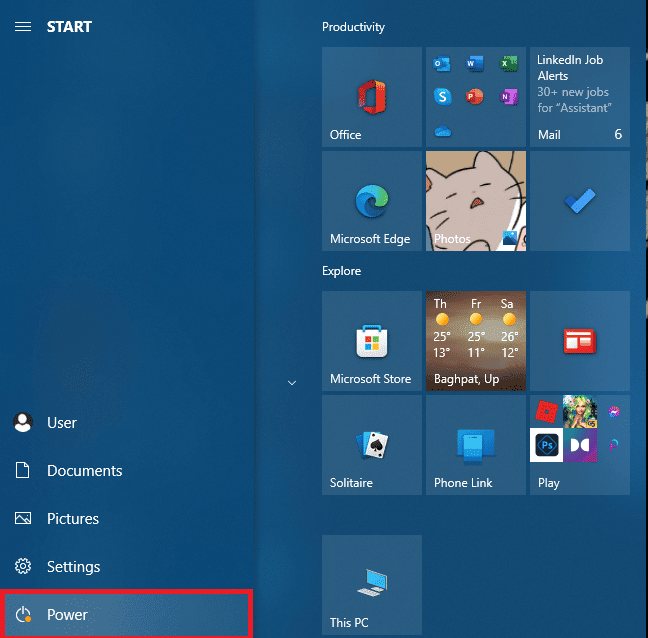 .
.
3. Και τέλος, επιλέξτε την επιλογή Επανεκκίνηση.
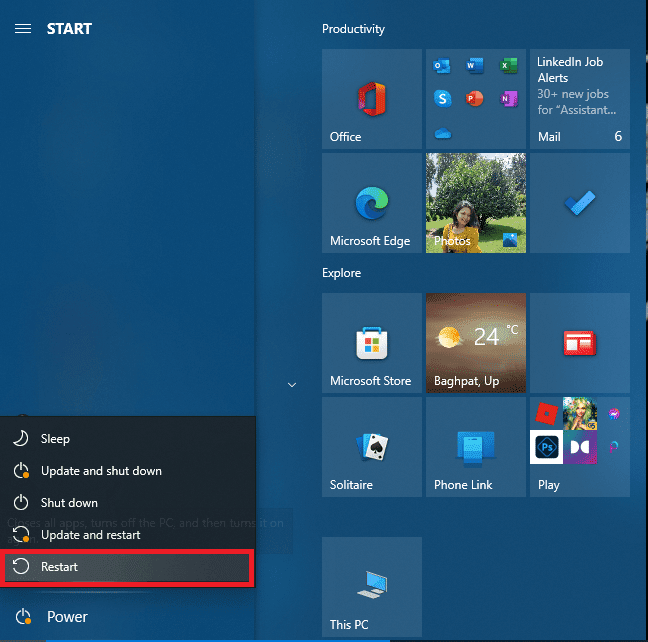
Εάν το πρόβλημά σας εξακολουθεί να μην έχει εξαφανιστεί, μην ανησυχείτε γιατί έχουμε παραθέσει μερικές ακόμη μεθόδους για να σας βοηθήσουμε.
Μέθοδος 2: Ενημερώστε τα Windows
Όπως αναφέραμε, η ενημέρωση της έκδοσης των Windows μπορεί να σας βοηθήσει. Εάν χρησιμοποιείτε μια παλιά έκδοση των Windows, τότε είναι πιθανό το πρόγραμμα οδήγησης να μην λειτουργεί σωστά. Εάν θέλετε να ενημερώσετε την έκδοση των Windows που διαθέτετε, πρέπει να διαβάσετε το άρθρο μας σχετικά με τον τρόπο λήψης και εγκατάστασης της τελευταίας ενημέρωσης των Windows 10 για να λύσετε ένα πρόβλημα που δεν είναι συμβατό με το πρόγραμμα οδήγησης γραφικών NVIDIA.
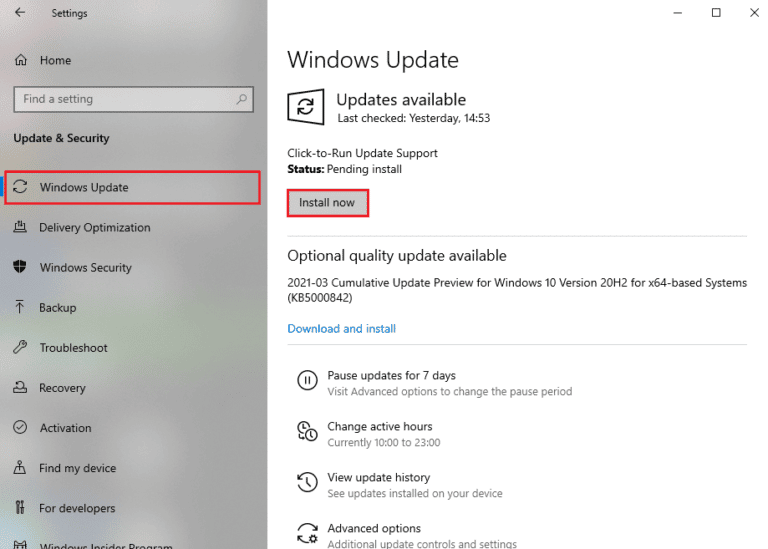
Μέθοδος 3: Ενημερώστε το πρόγραμμα οδήγησης NVIDIA GeForce
Εάν λαμβάνετε ένα μήνυμα που λέει ότι το πρόγραμμα οδήγησης NVIDIA GeForce δεν είναι συμβατό. Τότε ίσως χρειαστεί να ενημερώσετε το πρόγραμμα οδήγησης NVIDIA GeForce. Για να ενημερώσετε το πρόγραμμα οδήγησης γραφικών NVIDIA, διαβάστε τον οδηγό μας σχετικά με 4 τρόπους ενημέρωσης προγραμμάτων οδήγησης γραφικών στα Windows 10.

Μέθοδος 4: Απενεργοποιήστε προσωρινά το Antivirus (Εάν υπάρχει)
Ορισμένα μη συμβατά προγράμματα προστασίας από ιούς που είναι εγκατεστημένα στον υπολογιστή σας θα προκαλέσουν πρόβλημα μη συμβατό με τα Windows 10 του προγράμματος οδήγησης. Για να αποφύγετε διενέξεις, πρέπει να διασφαλίσετε τις ρυθμίσεις ασφαλείας του υπολογιστή σας Windows 10 και να ελέγξετε αν είναι σταθερές ή όχι. Διαβάστε τον οδηγό μας σχετικά με το Πώς να απενεργοποιήσετε προσωρινά το Antivirus στα Windows 10 και ακολουθήστε τις οδηγίες για να απενεργοποιήσετε προσωρινά το πρόγραμμα προστασίας από ιούς στον υπολογιστή σας.
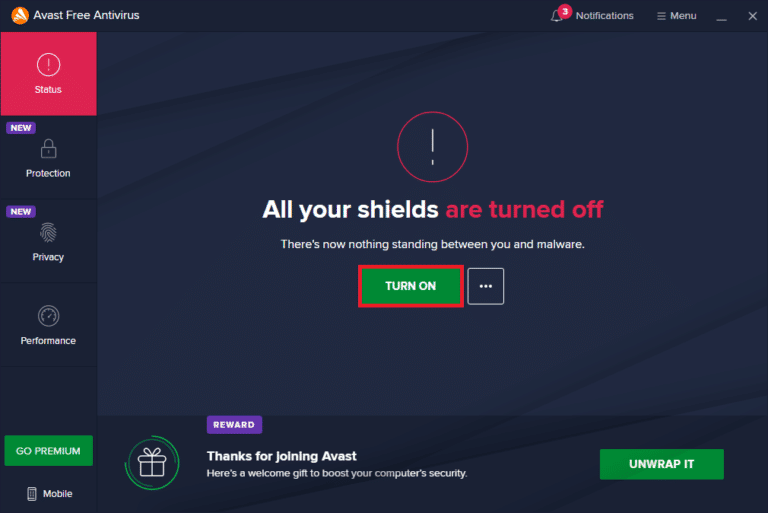
Μέθοδος 5: Ενημερώστε το GeForce Experience
Εάν δεν έχετε ενημερώσει το NVIDIA Geforce Experience, μπορείτε να το ενημερώσετε από την εφαρμογή με μη αυτόματο τρόπο ή να το κατεβάσετε από την επίσημη NVIDIA δικτυακός τόπος. Ακολουθήστε τα παρακάτω βήματα για να το κάνετε:
1. Πατήστε το πλήκτρο Windows, πληκτρολογήστε GeForce Experience και κάντε κλικ στο Άνοιγμα.

2. Μεταβείτε στην καρτέλα DRIVERS και κάντε κλικ στο κουμπί ΕΛΕΓΧΟΣ ΓΙΑ ΕΝΗΜΕΡΩΣΕΙΣ.
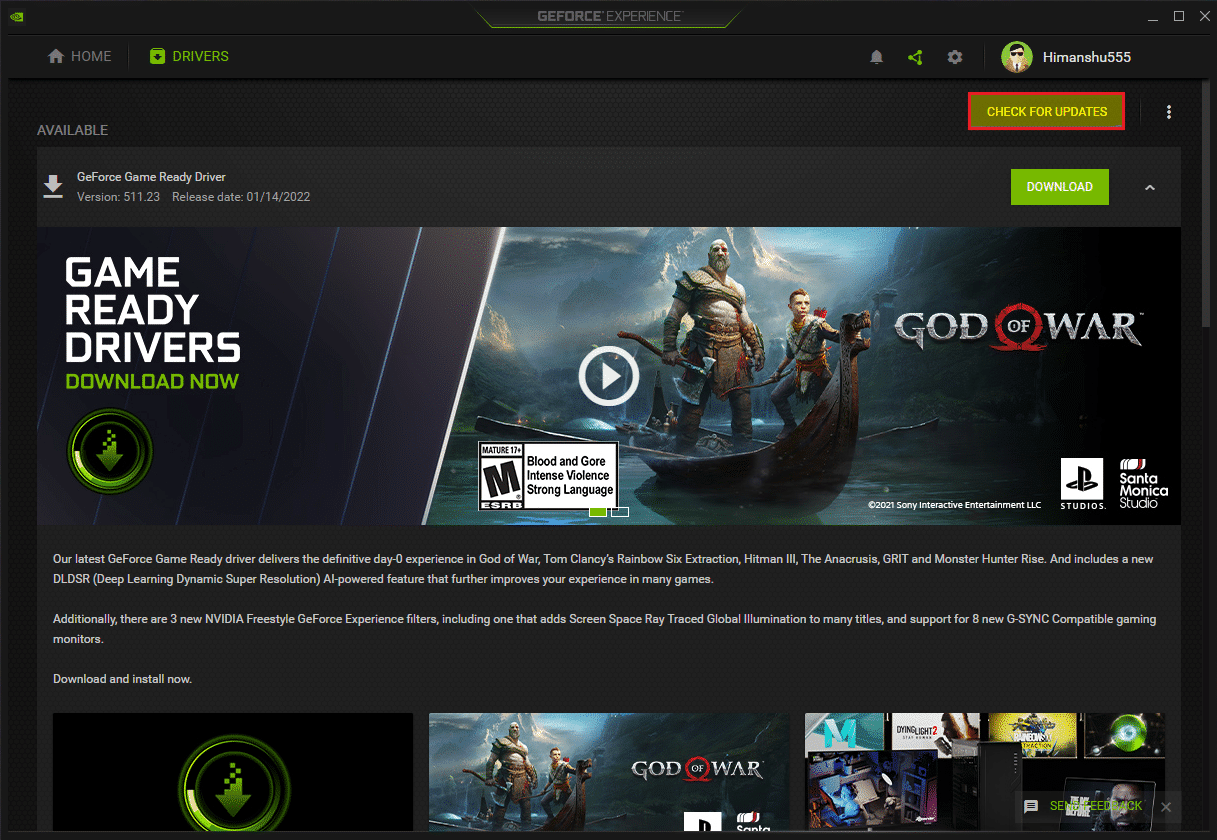
3. Τώρα κάντε κλικ στο Λήψη προγράμματος οδήγησης και κάντε κλικ στο Προσαρμοσμένη εγκατάσταση.
4. Ακολουθήστε τις οδηγίες που εμφανίζονται στην οθόνη για να ολοκληρώσετε τη διαδικασία εγκατάστασης.
Σημείωση: Βεβαιωθείτε ότι έχετε ελέγξει την εκτέλεση καθαρής εγκατάστασης στο παράθυρο εγκαταστάσεων της NVIDIA.
5. Τέλος, επανεκκινήστε τον υπολογιστή.
Μπορείτε επίσης να επανεγκαταστήσετε το Geforce Experience για να διατηρήσετε την εφαρμογή ενημερωμένη στην πιο πρόσφατη έκδοση μεταβαίνοντας στο GeForce Experience σελίδα και κάνοντας κλικ στο Λήψη τώρα. Ακολουθήστε τις οδηγίες που εμφανίζονται στην οθόνη για να ολοκληρώσετε τη διαδικασία εγκατάστασης για να διορθώσετε το πρόβλημα που δεν είναι συμβατό με το πρόγραμμα οδήγησης γραφικών NVIDIA.
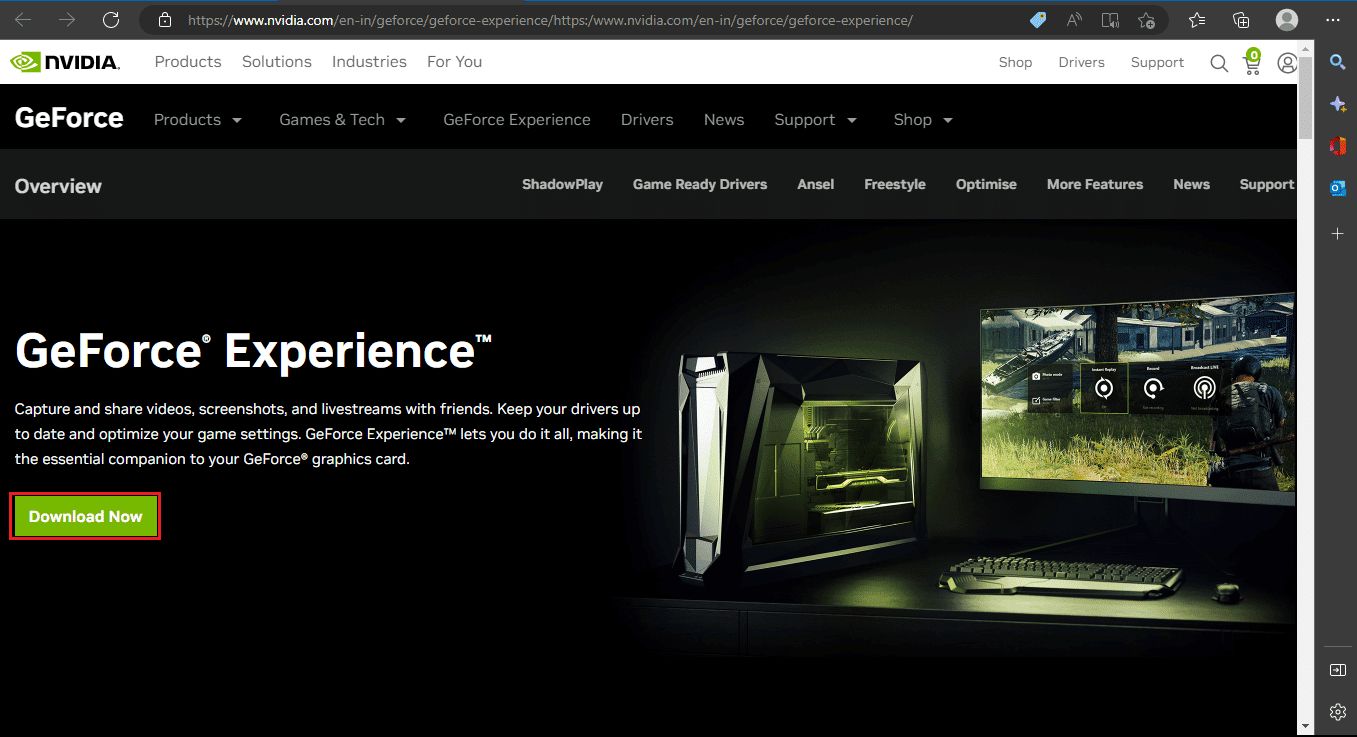
Μέθοδος 6: Επανεγκαταστήστε το πρόγραμμα οδήγησης NVIDIA GeForce
Εάν καμία από τις μεθόδους που αναφέρονται παραπάνω δεν σας βοήθησε να επιλύσετε το πρόβλημα Το πρόγραμμα οδήγησης γραφικών NVIDIA δεν είναι συμβατό. Στη συνέχεια, εγκαταστήστε ξανά τα προγράμματα οδήγησης NVIDIA. Για να επανεγκαταστήσετε το πρόγραμμα οδήγησης, μπορείτε να διαβάσετε τον οδηγό μας σχετικά με τον τρόπο απεγκατάστασης και επανεγκατάστασης προγραμμάτων οδήγησης στα Windows 10.
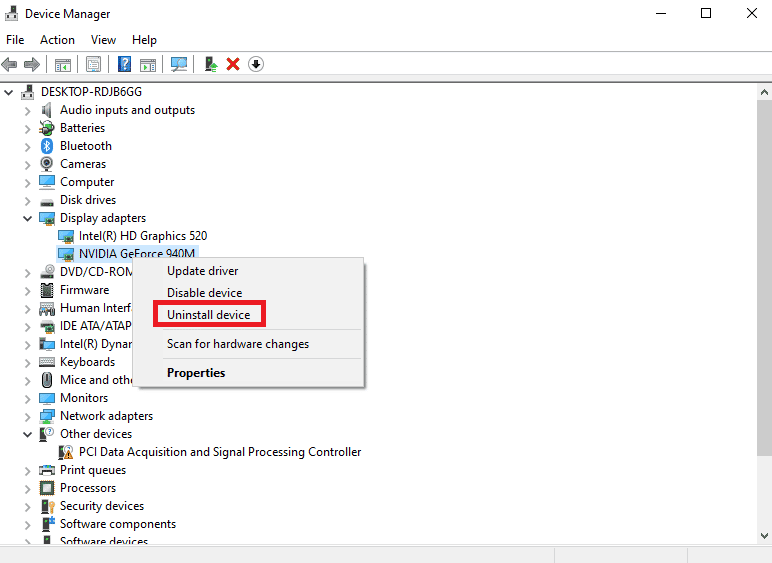
Συχνές Ερωτήσεις (FAQ)
Q1. Γιατί δεν μπορεί να συνεχιστεί το πρόγραμμα εγκατάστασης NVIDIA;
Απ. Αυτό μπορεί να συμβεί λόγω λανθασμένων αναγνωριστικών συσκευής στο αρχείο INF. Εάν αντιμετωπίσετε αυτό το ζήτημα κατά την εγκατάσταση ή την ενημέρωση, τότε μπορείτε να δοκιμάσετε να κάνετε λήψη και εγκατάσταση του συγκεκριμένου προγράμματος οδήγησης από τον επίσημο ιστότοπο.
Ε2. Γιατί δεν μπορώ να εγκαταστήσω το πρόγραμμα οδήγησης NVIDIA;
Απ. Τα προγράμματα οδήγησης NVIDIA μπορεί να έχουν αυτό το πρόβλημα λόγω του αποκλεισμού του προγράμματος προστασίας από ιούς. Ελέγξτε το πρόγραμμα προστασίας από ιούς πριν συνεχίσετε.
Ε3. Ποια είναι η πιο ισχυρή GPU;
Απ. Η NVIDIA ανακοίνωσε το GeForce RTX 3090 Ti στην CES 2022 τον Ιανουάριο ως μια από τις πιο ισχυρές GPU.
Q4. Τα παιχνίδια στο GeForce NOW είναι δωρεάν;
Απ. Με τη διαθεσιμότητα περισσότερων από 100 από τα μεγαλύτερα δωρεάν παιχνίδια, μπορείτε να παίξετε παιχνίδια στο GeForce χωρίς να πληρώσετε ούτε μια δεκάρα.
Q5. Είναι το GeForce Experience συμβατό με τα Windows 10;
Απ. Ναι, το NVIDIA GeForce Experience υποστηρίζει συστήματα Dell XPS 17 9710 και Precision 5760 που τρέχουν λειτουργικά συστήματα Windows 10 64-bit.
***
Ας ελπίσουμε ότι καταλάβατε πώς να διορθώσετε το NVIDIA GeForce που δεν είναι συμβατό με Windows 10. Σε κανέναν από εμάς δεν αρέσει να διακόπτεται κατά την αναπαραγωγή παιχνιδιών, πόσο μάλλον να λαμβάνουμε ένα μήνυμα που λέει ότι το πρόγραμμα οδήγησης γραφικών NVIDIA δεν είναι συμβατό, κάτι που κάνει κάθε επαγγελματία GPU νευρικό. Μη διστάσετε να ρωτήσετε τις αμφιβολίες σας, να προσθέσετε τις προτάσεις σας και να μας πείτε ποια μέθοδος λειτούργησε για εσάς στην παρακάτω ενότητα σχολίων.